Android에서 클립보드에 액세스하는 방법

복사하여 붙여넣는 기능은 모든 Android 스마트폰이나 태블릿에 있는 간단하고 기본적인 기능입니다. 전문가 팁을 통해 클립보드를 더욱 효과적으로 활용해보세요.
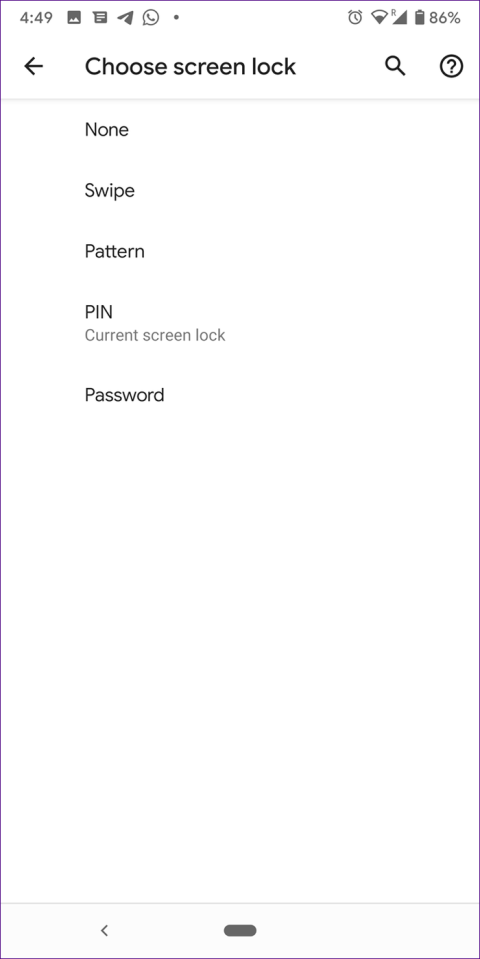
Android는 유연성과 높은 맞춤설정으로 유명합니다. 홈 화면, 앱 서랍, 알림 패널 등을 필요에 맞게 맞춤 설정할 수 있습니다. 그렇다면 Android 휴대폰의 잠금 화면은 왜 동일하게 유지됩니까? 아니요. 다양한 방법으로 사용자 정의할 수 있습니다.
잠금 화면은 휴대전화의 게이트웨이입니다. 가장 간단한 형태로 알림에 액세스하고 조치를 취하는 등의 작업을 수행할 수 있습니다. 다음은 잠금 화면을 사용자 정의하여 휴대폰을 개인화하는 몇 가지 방법입니다.
Android 잠금 화면 맞춤설정을 위한 팁
잠금 화면의 주요 목적은 휴대폰을 잠가서 보안을 제공하는 것입니다. 모든 전화기는 패턴, PIN, 비밀번호의 세 가지 잠금 유형을 제공합니다. 원하는 잠금 화면 스타일을 선택하세요. 최신 휴대폰에는 지문 인증과 얼굴 인식 기능도 제공됩니다.
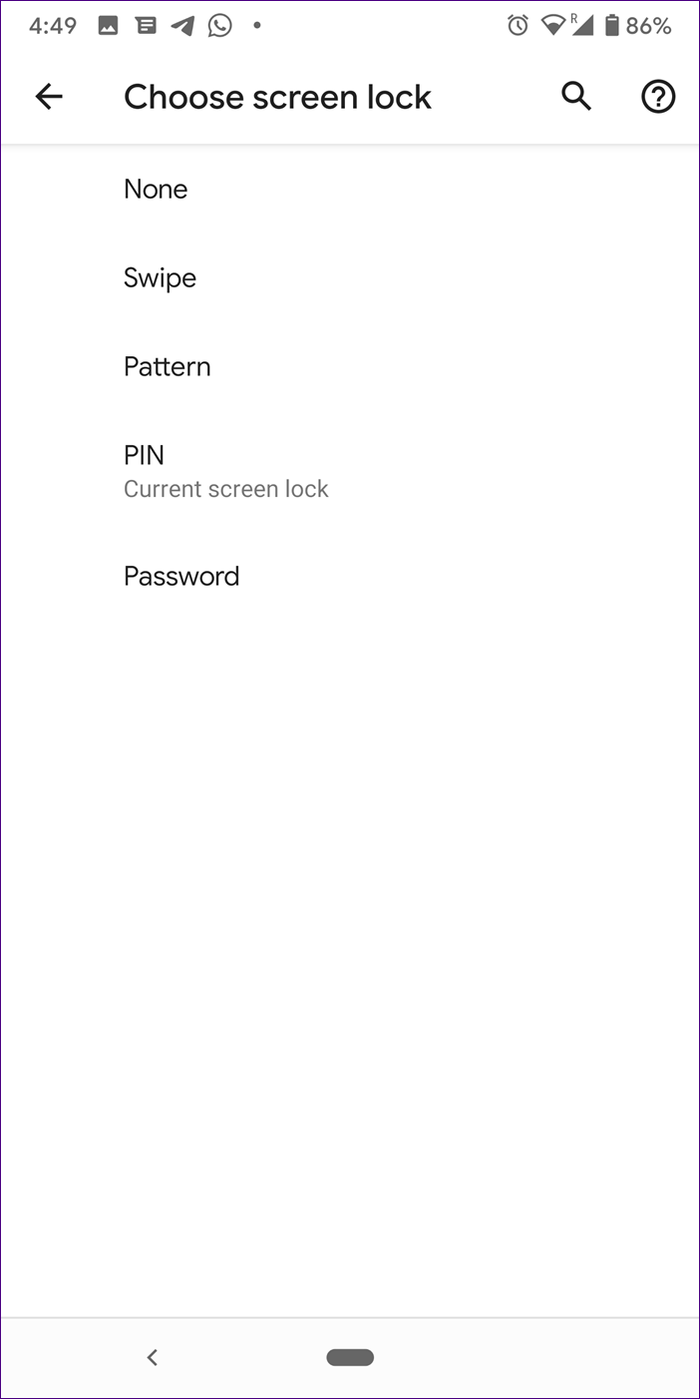
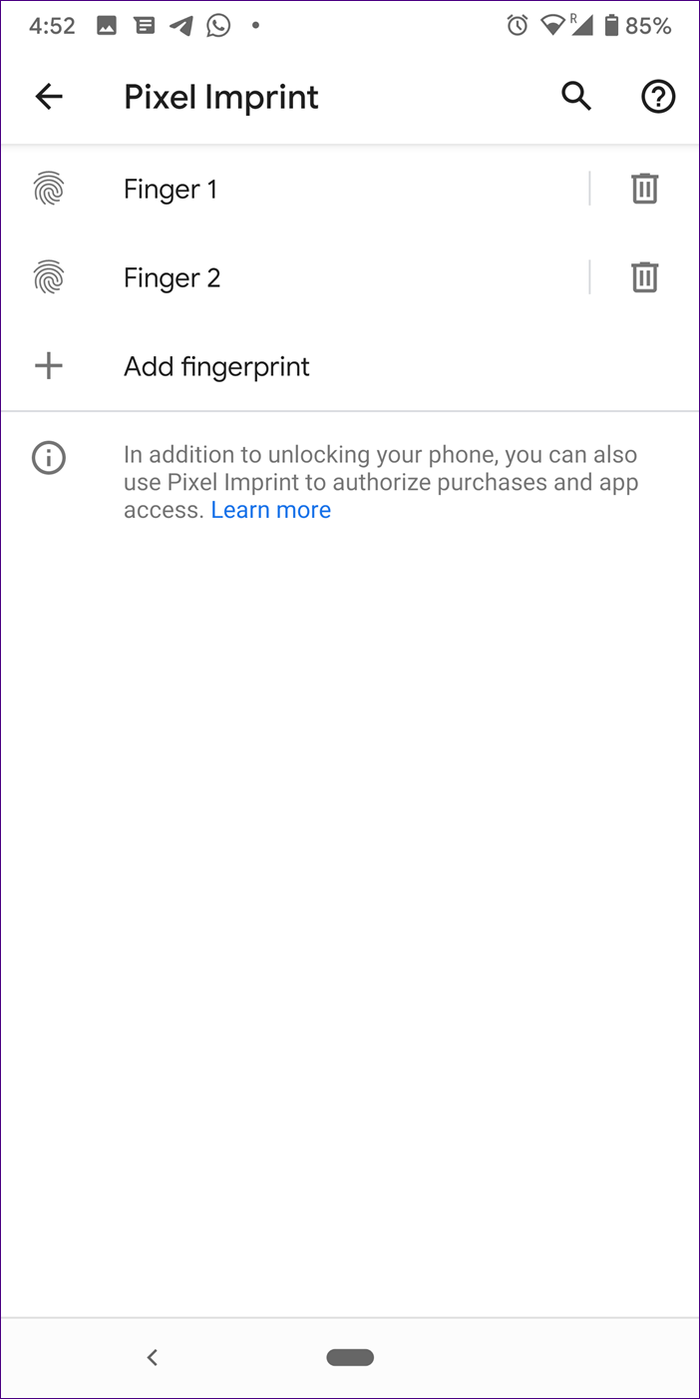
잠금 유형을 변경하려면 설정 > 보안 > 화면 잠금 으로 이동하여 화면 잠금 유형을 변경하세요.
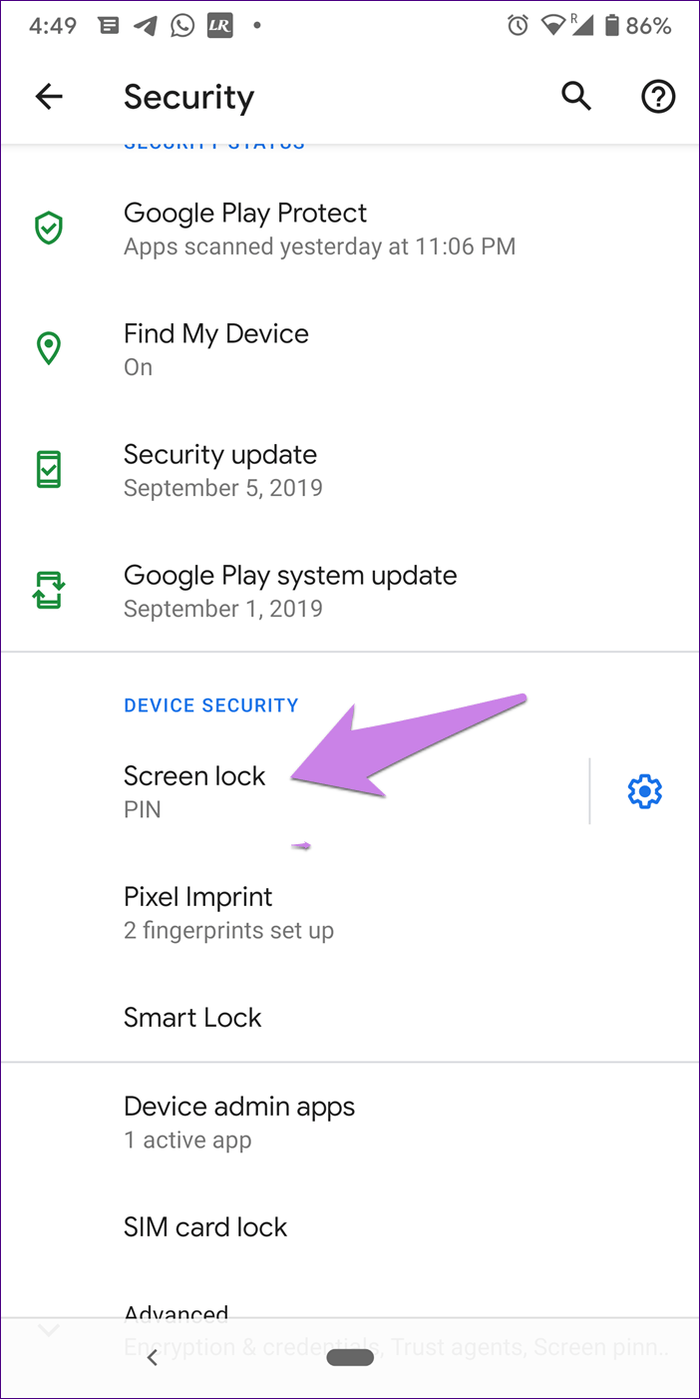
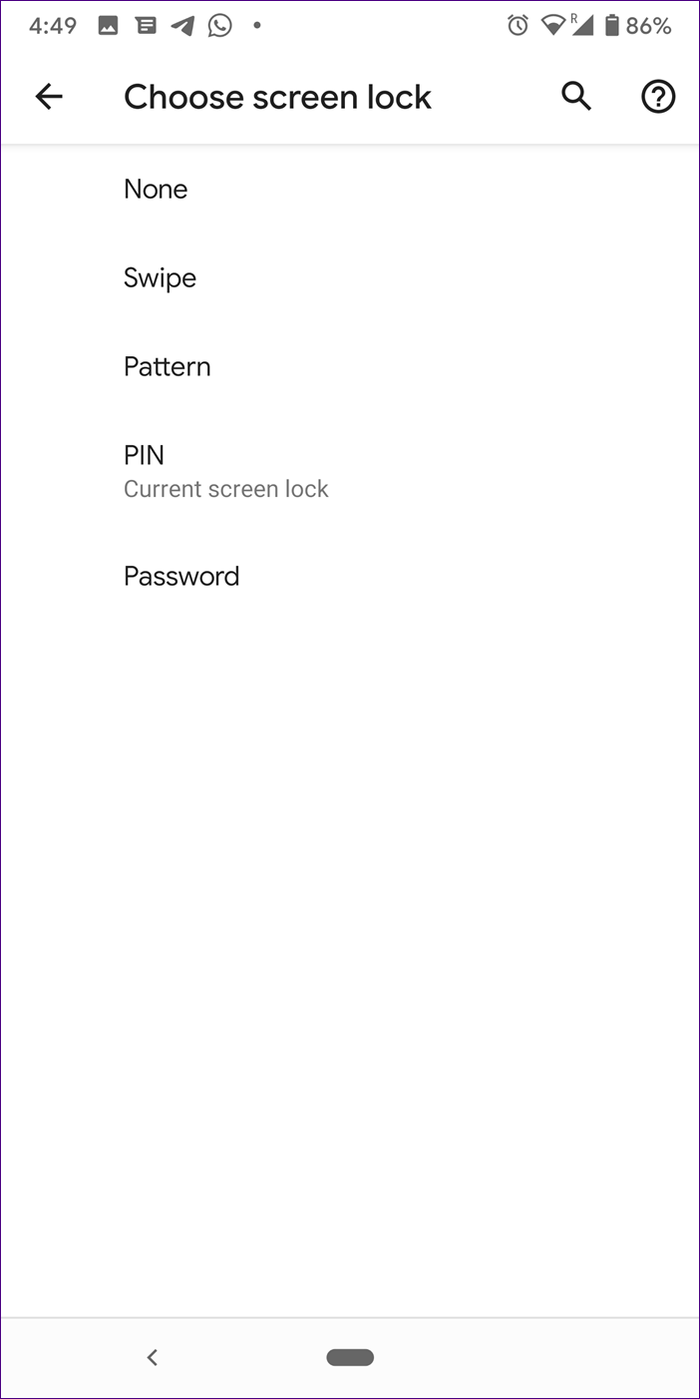
삼성 휴대전화에서는 설정 > 잠금 화면 > 화면 잠금 유형 으로 이동하세요 . 일부 다른 휴대전화에서는 설정 > 디스플레이 > 잠금 화면 에서 이 설정을 찾을 수 있습니다 . 이 설정에 없으면 설정 상단의 검색창을 사용하여 잠금 화면 스타일을 찾으세요.
잠금 화면이 마음에 들지 않으면 잠금 화면 스타일에서 없음을 선택하여 비활성화할 수 있습니다. 스와이프를 선택하면 잠금 모드 없이도 사용할 수 있습니다 . 그런 다음 잠금 화면을 스와이프하여 휴대폰을 열어야 합니다. 하지만 이렇게 하면 휴대전화에 액세스할 수 있는 사람은 누구나 귀하의 콘텐츠를 볼 수 있습니다.
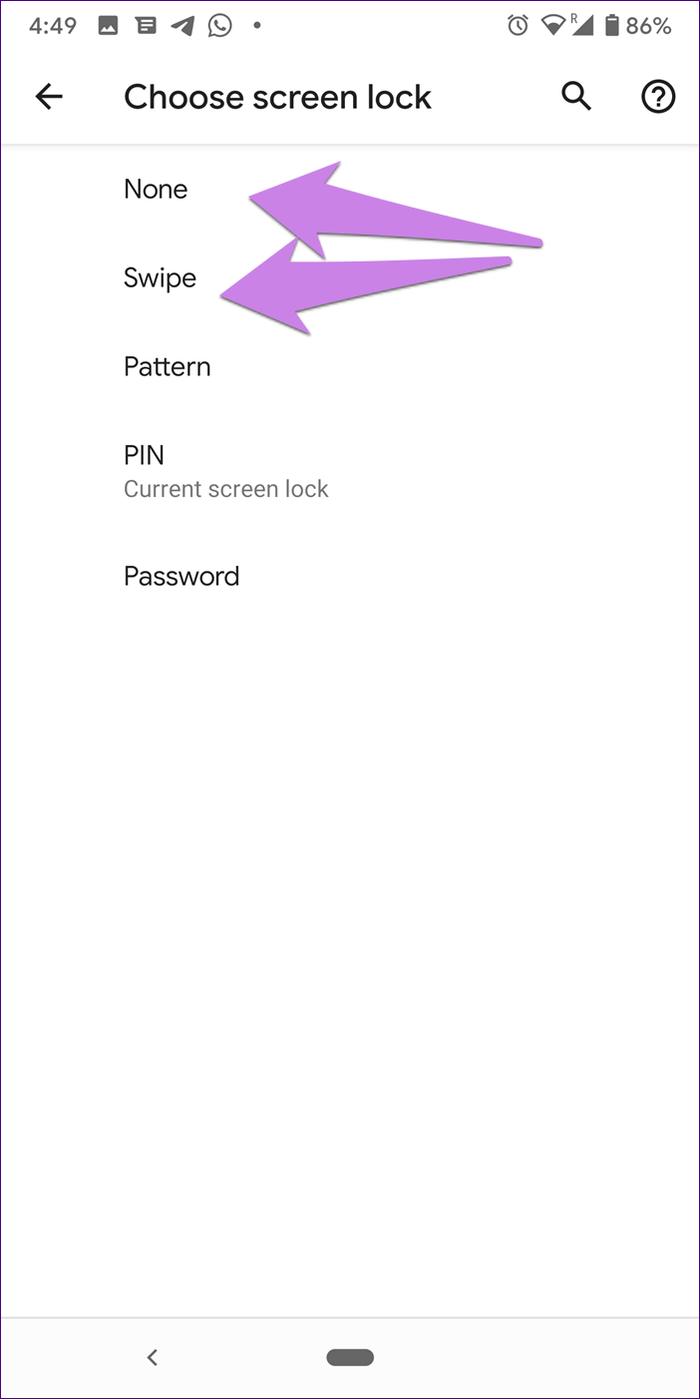
모든 Android 휴대폰에서는 홈 화면과 잠금 화면에 서로 다른 배경화면을 설정할 수 있습니다.
잠금 화면 배경화면을 변경하는 방법에는 두 가지가 있습니다.
설정에서
설정 > 디스플레이 > 배경화면 으로 이동합니다 . 일부 휴대전화에서는 설정 에서 배경화면 설정을 직접 확인할 수 있습니다 . 그것을 누르고 배경화면으로 설정하려는 사진을 열고 배경화면 설정을 누릅니다 . 잠금 화면 에만 설정하려면 잠금 화면을 선택하세요 .
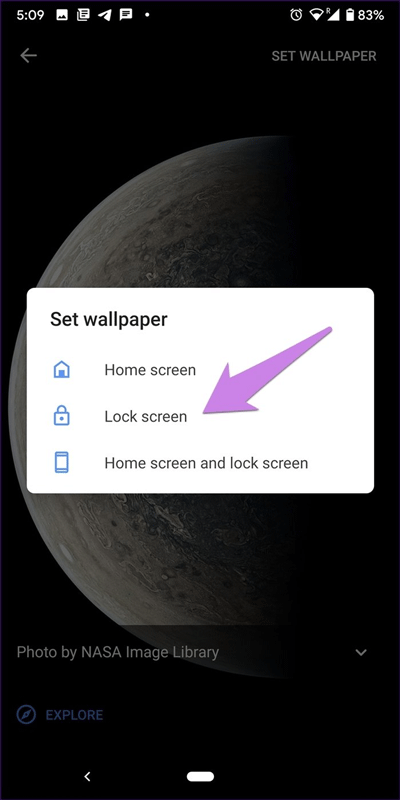
갤러리 앱에서
대부분의 Android 사진 갤러리 앱에서는 사진을 배경화면으로 설정할 수 있습니다. 갤러리에서 사진을 열고 사용 가능한 옵션에서 다음으로 설정을 사용하세요. 나타나는 메뉴에서 배경화면 > 잠금 화면을 선택하세요 .
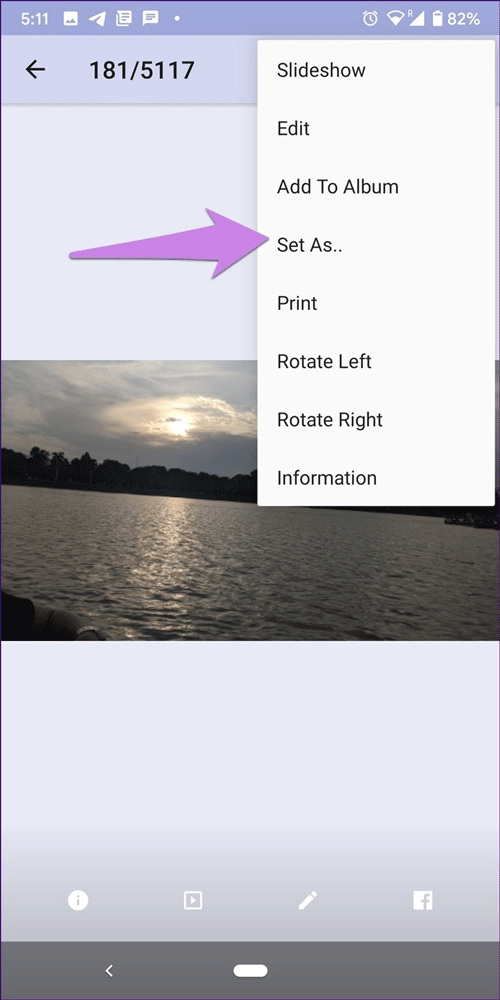
잠금 화면의 콘텐츠는 주로 알림에서 비롯되기 때문에 지속적으로 변경됩니다. 잠금 화면에 메시지나 텍스트를 설정하고 싶다면 그렇게 할 수 있습니다.
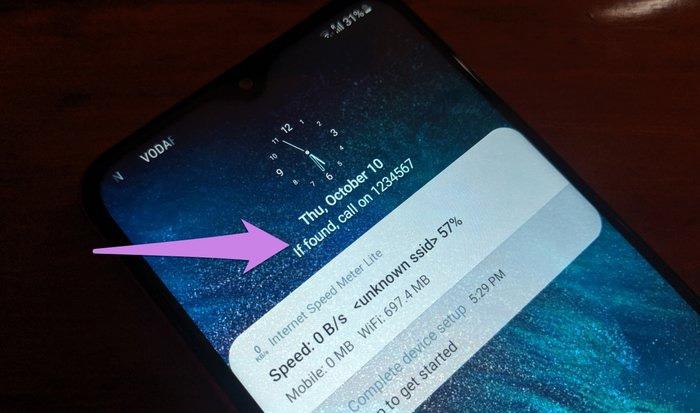
이는 휴대폰을 어딘가에 잊어버린 경우 매우 유용하며, 누군가 잠금 화면에서 이메일이나 전화번호와 같은 연락처 정보를 본 경우 해당 정보를 돌려줄 수 있습니다.
잠금 화면 메시지를 설정하려면 설정 > 디스플레이 > 잠금 화면 표시 ( 고급 아래에서 확인 ) > 잠금 화면 메시지 로 이동하세요 .
삼성 휴대전화에서는 설정 > 잠금 화면 > 연락처 정보 로 이동하세요 .
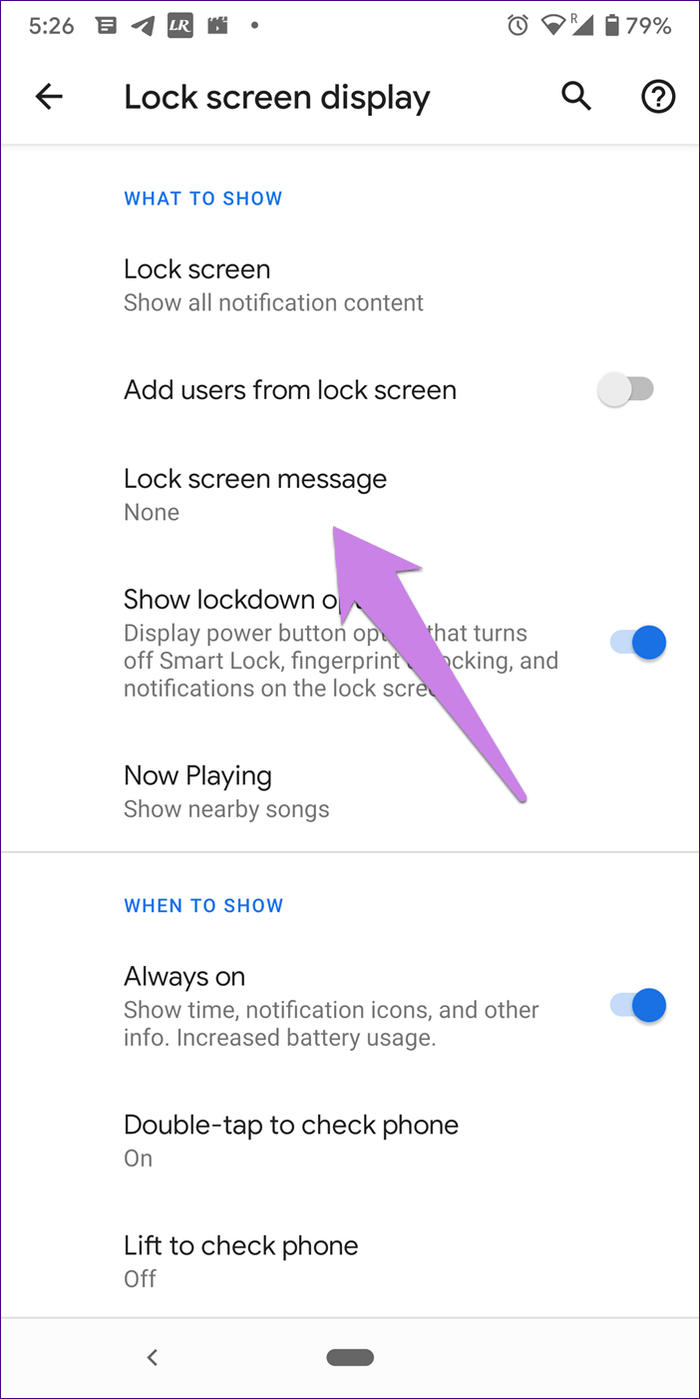
삼성 휴대폰을 제외한 대부분의 Android 휴대폰은 여러 사용자 계정을 지원합니다. 이 기능을 사용하면 각 사용자는 전화기에서 개인 공간을 갖게 됩니다. 사용자를 추가하거나 전환하려면 사용자 설정 으로 이동 한 다음 사용자를 추가하세요. 하지만 잠금 화면에서 직접 사용자를 추가할 수 있는 설정도 있습니다.
이 설정을 활성화하려면 설정 > 디스플레이 > 잠금 화면 표시 (고급에서 확인) > 잠금 화면에서 사용자 추가로 이동하세요.
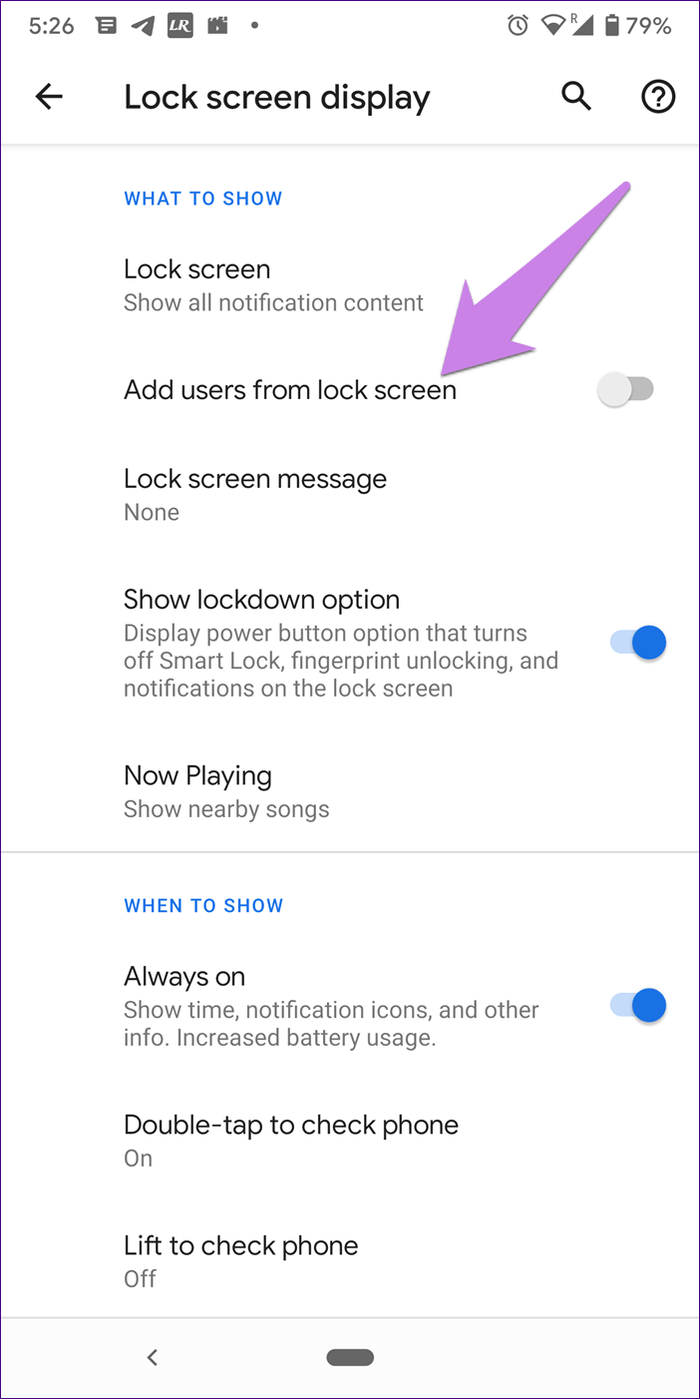
활성화되면 빠른 설정에서 사용자 아이콘을 찾을 수 있으며, 이를 탭하면 다른 사용자를 볼 수 있습니다.
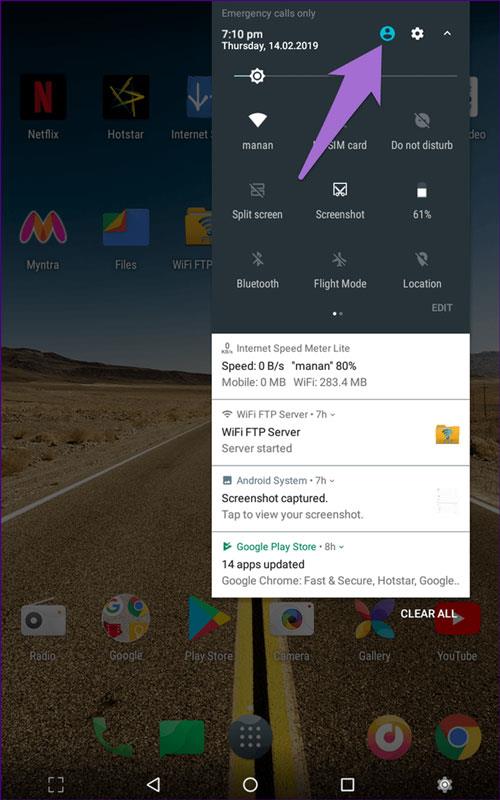
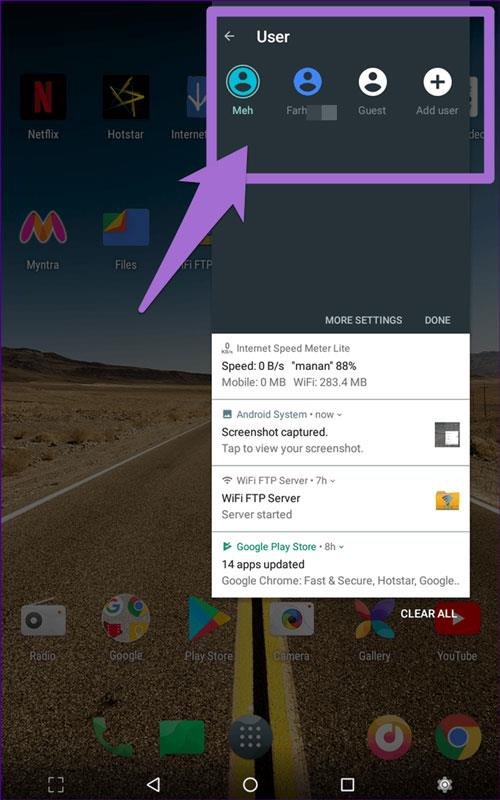
기기가 잠겨 있어도 잠금 화면에는 알림이 계속 표시됩니다. 어떤 사람들은 알림을 삭제하거나 보기 위해 전화기를 열 필요가 없기 때문에 이것을 좋아하는 반면, 다른 사람들은 개인 정보 보호를 이유로 싫어합니다. 다행히 모든 알림 내용을 표시하거나 숨기도록 선택할 수 있습니다.
이렇게 하려면 설정 > 디스플레이 > 잠금 화면 표시 > 잠금 화면으로 이동하세요 . 원하는 옵션을 선택하세요.
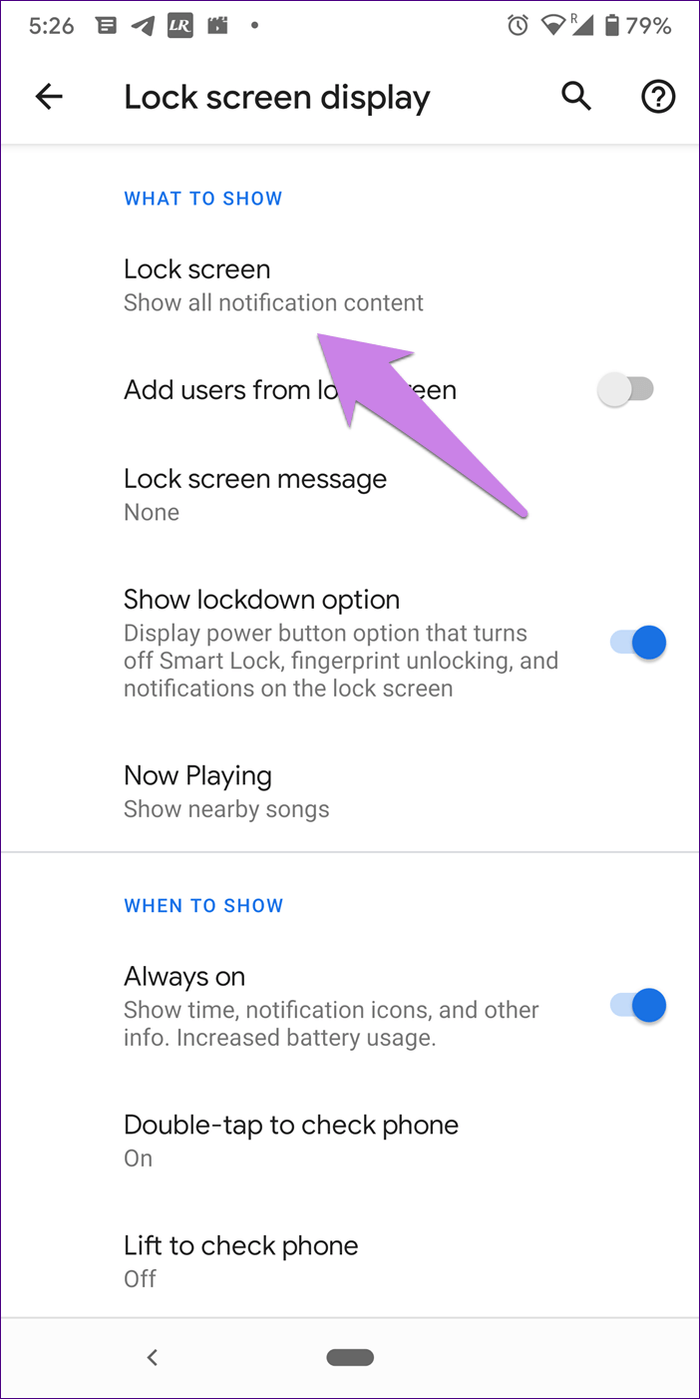
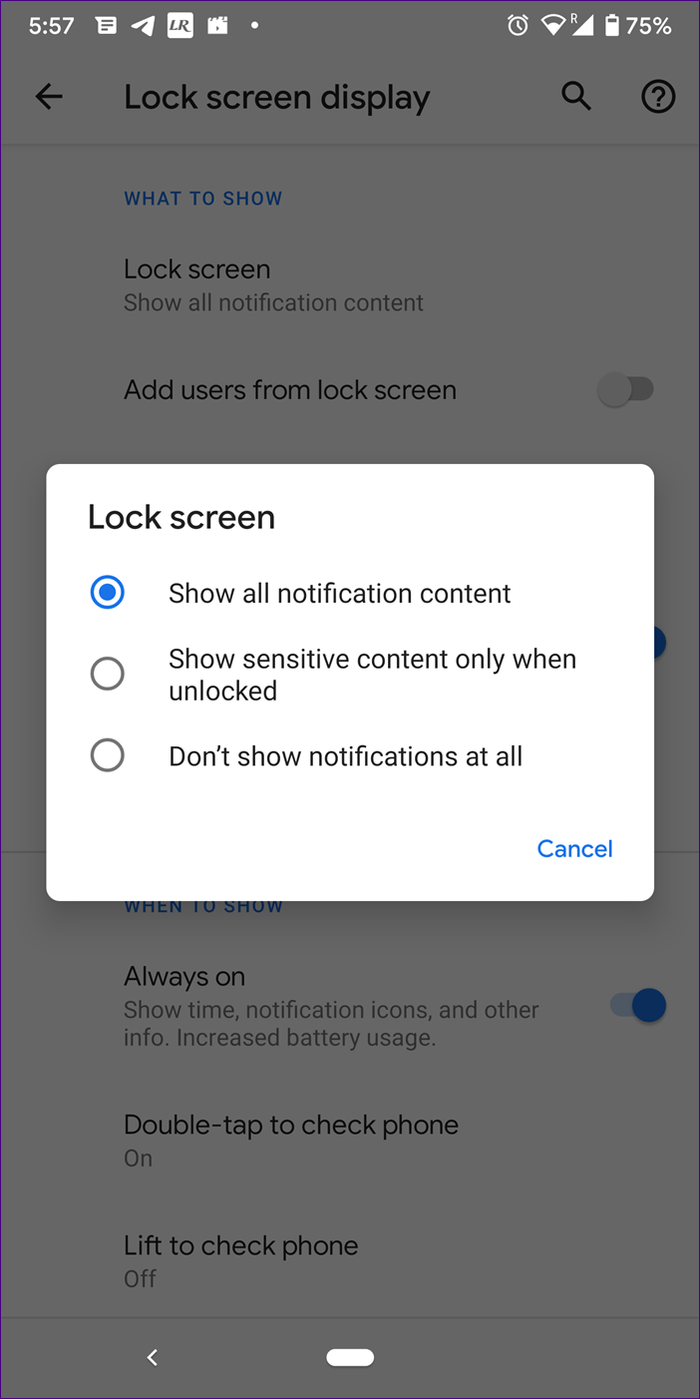
삼성 휴대폰의 경우 설정 > 잠금 화면 > 알림으로 이동하여 잠금 화면에서 알림 내용을 표시하지 않으려면 콘텐츠 숨기기를 켭니다 . 여기에서 알림 스타일을 선택할 수도 있습니다.
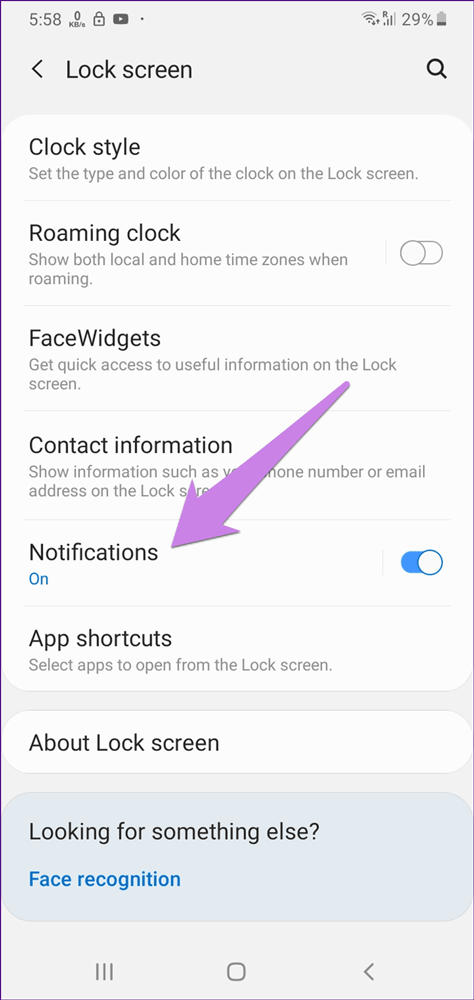
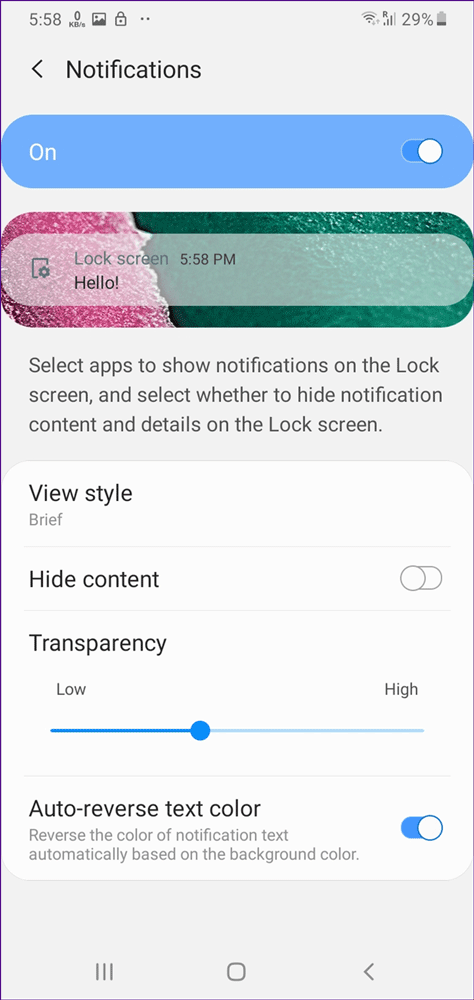
Android 휴대폰에는 특정 요구 사항이 충족되면 휴대폰 잠금을 해제하는 기능이 있습니다. 예를 들어 집에 있을 때나 휴대전화를 손에 들고 있을 때 휴대전화의 잠금이 해제됩니다. 이 기능을 스마트 잠금이라고 합니다.
이 기능을 사용하려면 설정 > 보안 > Smart Lock 으로 이동하세요 . 잠금 코드를 입력한 후 스마트 잠금 유형을 선택하세요.
도움말: 일부 휴대전화에서는 설정 > 잠금 화면 > 스마트 잠금 에서 Smart Lock을 찾을 수 있습니다 .
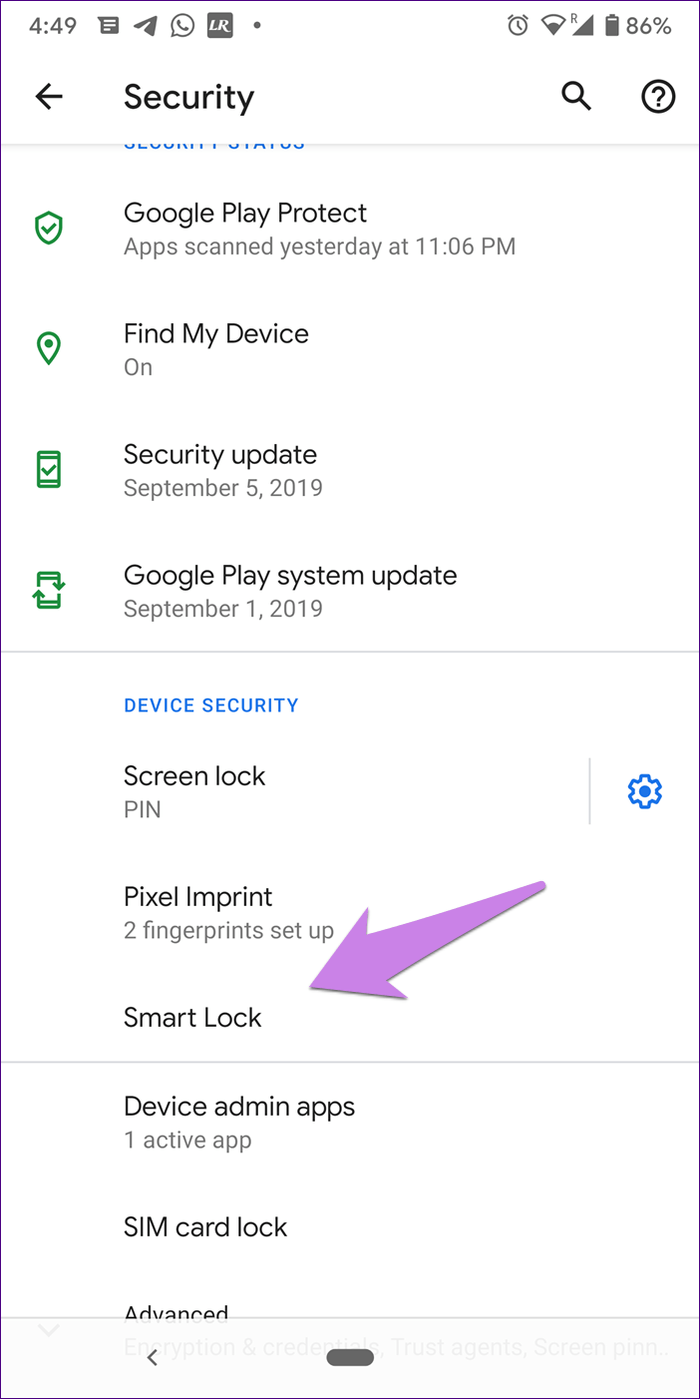
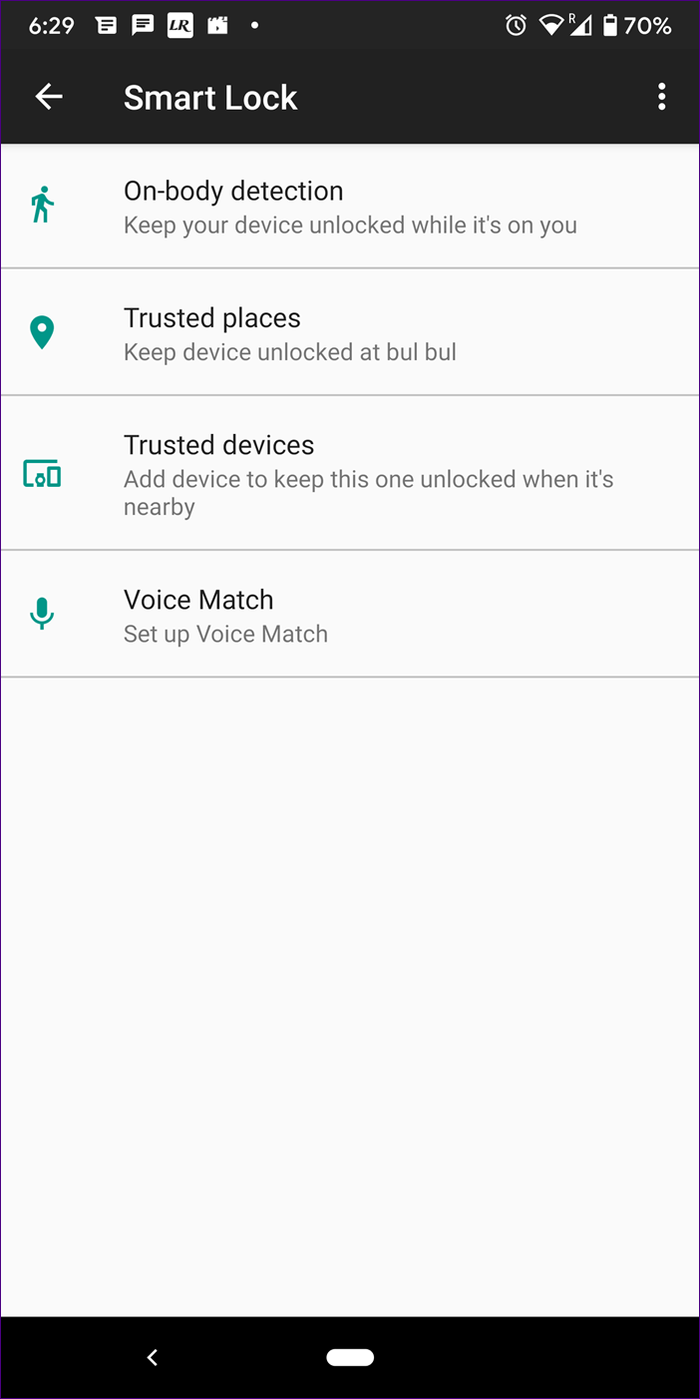
잠금 화면에 내장된 기능 외에도 타사 앱을 사용하여 추가로 맞춤 설정할 수 있습니다. 사용자는 이러한 애플리케이션을 사용하여 테마를 추가하고, 알림 스타일을 변경하고, 더 많은 콘텐츠를 추가할 수 있습니다. 좋은 잠금 화면 맞춤 설정 앱은 다음과 같습니다.
삼성 사용자를 위한 특별한 맞춤 설정 팁을 소개합니다.
대부분의 사용자는 잠금 화면에서 휴대폰을 확인하는 경우가 많습니다. 이것이 바로 삼성이 잠금 화면 시계 스타일을 맞춤 설정할 수 있는 기능을 제공하는 이유입니다.
시계 스타일을 변경하려면 설정 > 잠금 화면 > 시계 스타일 로 이동하여 시계 스타일을 선택하고 색상을 사용자 지정하세요.
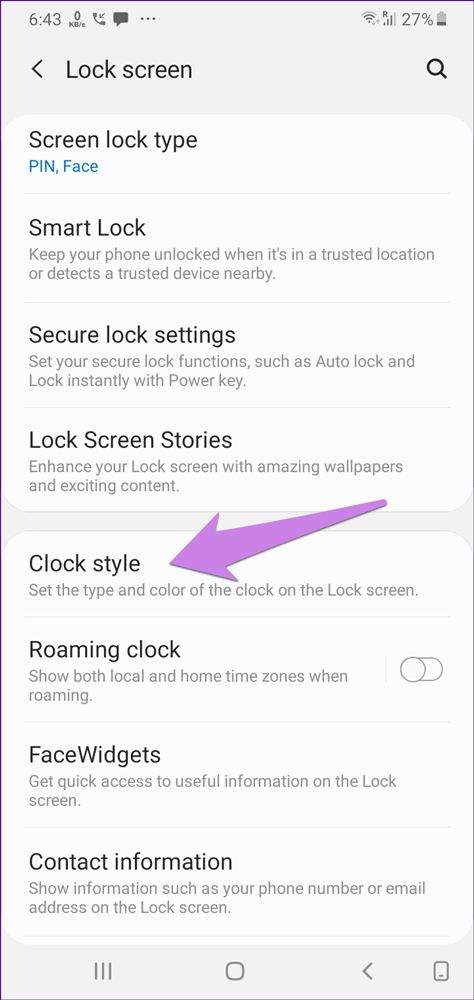
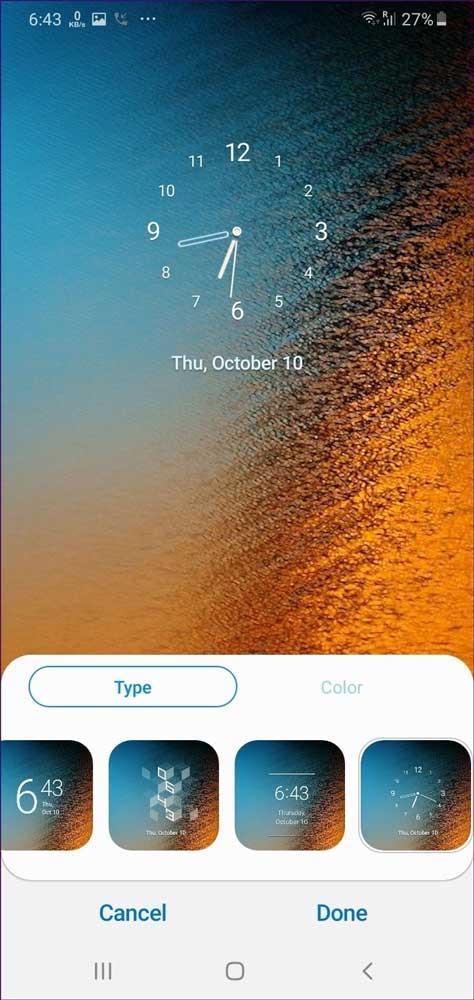
휴대폰이 잠금 해제될 때마다 이미지가 변경되는 유익한 잠금 화면을 보고 싶으십니까? Lock Screen Stories 기능을 사용하면 꼭 그렇게 할 수 있습니다. 활성화하려면 설정 > 잠금 화면 > 잠금 화면 스토리 로 이동하세요 .
지문인식, 얼굴인식 등 인증방식의 등장으로 잠금화면과의 상호작용이 줄어들었습니다. 위의 방법을 사용하면 원하는 대로 잠금 화면을 맞춤 설정할 수 있습니다.
당신의 성공을 기원합니다!
복사하여 붙여넣는 기능은 모든 Android 스마트폰이나 태블릿에 있는 간단하고 기본적인 기능입니다. 전문가 팁을 통해 클립보드를 더욱 효과적으로 활용해보세요.
Samsung Galaxy 기기에서 캘린더 앱을 제거하여 인터페이스를 간소화하고 Google 캘린더의 기능을 활용하는 방법.
Android의 비디오 압축기 및 변환기 애플리케이션은 비디오 크기를 압축하고 비디오 형식을 MP4, MKV, AVI 등 오늘날 널리 사용되는 형식으로 변환하는 데 도움이 됩니다.
최신 One UI 3.0(Android 11 기반)에서 제공하는 10가지 유용한 팁을 통해 삼성 기기의 유용성과 기능성을 극대화하세요.
Galaxy S20에서는 애플리케이션을 알파벳순으로 배열하여 더욱 빠르게 찾을 수 있습니다. 효과적인 앱 관리를 위해 이 단계를 따라해 보세요.
Screen Stopwatch 애플리케이션은 기기 사용 시간을 기준으로 Android 배경화면을 설정하고 잠금 해제 시 시간을 자동으로 계산합니다.
오늘 기사에서는 Google Play 스토어에서 역대 가장 인기 있는 Android 앱을 살펴보고 최신 정보와 기능을 제공합니다.
Android 휴대폰에서 Wi-Fi 핫스팟 속도를 높이는 방법은 해당 Android 휴대폰에서 Wi-Fi 핫스팟을 사용할 때 네트워크 액세스 속도를 높이는 데 도움이 됩니다.
One UI 3.1을 실행하는 삼성 휴대폰에서 화상 통화 효과를 쉽게 사용할 수 있는 방법과 다양한 설정을 알아보세요.
Galaxy S20 제품군은 사용자가 제스처 탐색을 활성화하고 탐색 모음에서 3개 버튼의 순서를 변경할 수 있도록 지원합니다.








